知道YY語音的用戶對YY浏覽器應該不算很陌生,YY浏覽器由歪歪語音團隊制作,因便捷、急速、智能的浏覽方式,為受到了很多用戶的喜愛,不過在該浏覽器有一項網頁廣告屏蔽功能,很多用戶不知道如何使用。
故此小編為大家詳細介紹下YY浏覽器去除廣告方法,希望能幫助到大家。
1、打開YY浏覽器。
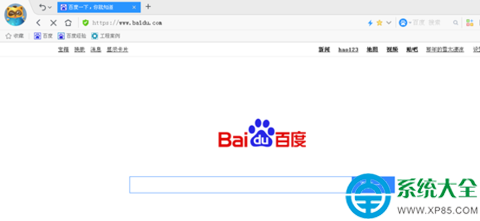
2、進入到YY浏覽器主頁後,點擊主頁左上角的YY標志頭像圖標。
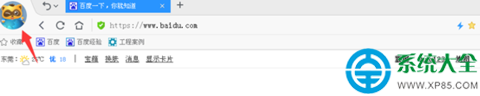
3、點擊YY標志頭像後,在點擊後出現的下方選項列表中選擇“設置”。
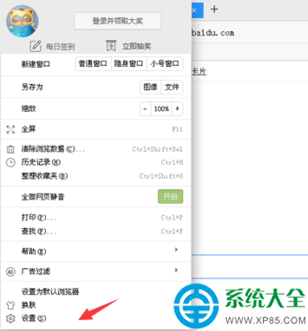
4、然後進入到YY浏覽器的設置中心管理頁面。
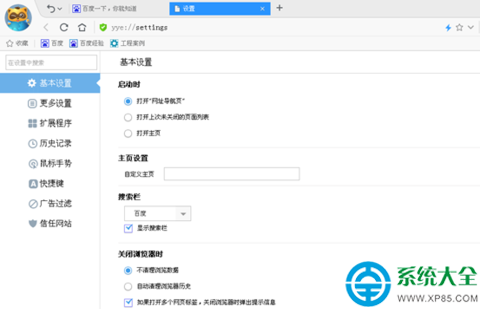
5、在YY浏覽器設置中心,點擊左側選項中的“廣告過濾”選項。
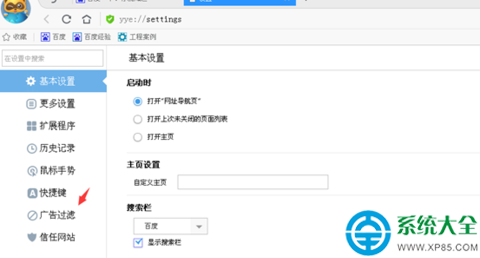
6、點擊進入廣告過濾設置選項,在它選項右側選項找到且勾選“攔截彈出窗口、攔截頁面廣告”兩個選項。
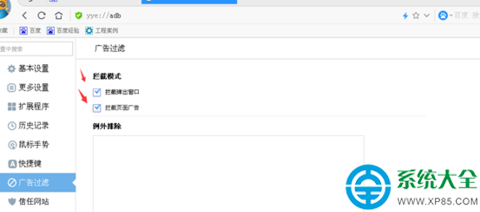
7、如果怕誤攔截廣告,還可以在下方的“例外排除”選項框中添加網站網址,輸入網址後按回車鍵即可添加進去。
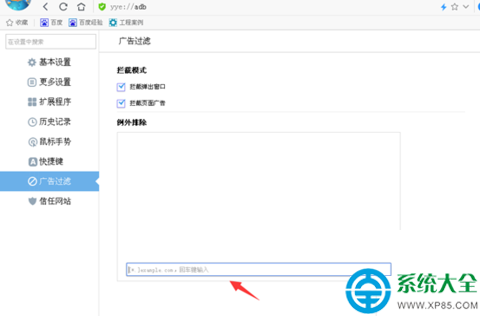
通過上述幾步簡單的操作,我們就能夠利用YY浏覽器去除網頁中的廣告內容了